创建Maven项目
Maven 是一个优秀的项目构建和管理工具,后面要学习的内容都会在 Maven 构建的项目基础上进行讲解和测试,本书中使用 Eclipse 作为开发工具。
先在 Eclipse 中创建一个基本的 Maven 项目,按照如下步骤进行操作即可。
-
在 Eclipse 中打开【File】→【New】选择【Other】(或者使用快捷键Ctrl+N)打开新建项目向导,如图1-1所示。
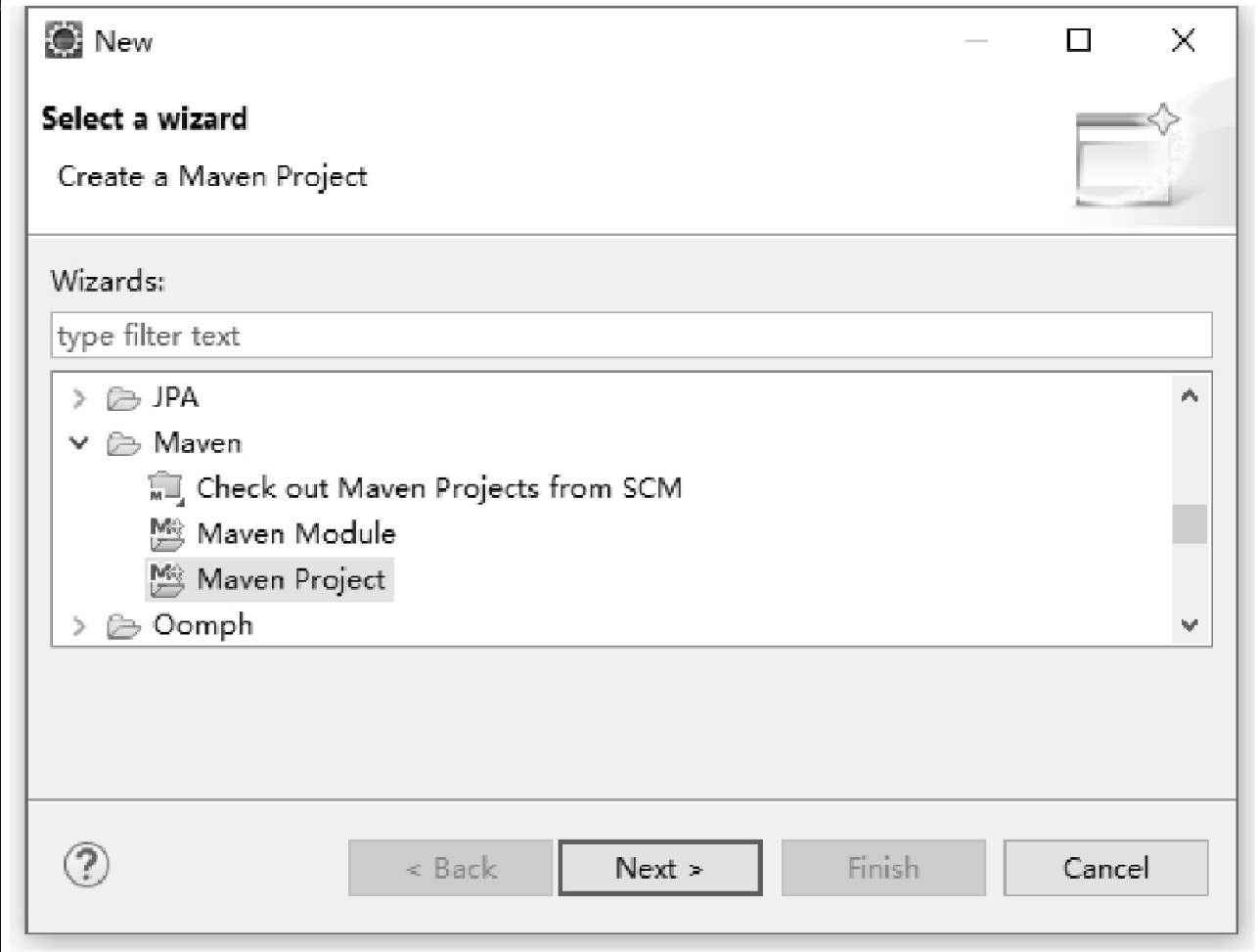 Figure 1. 图1-1 新建项目向导
Figure 1. 图1-1 新建项目向导 -
选择【Maven】下的【Maven Project】,点击【Next】,如图1-2所示。
-
选中【Create a simple project(skip archetype selection)】前的复选框,点击【Next】。
-
输入 Group Id(tk.mybatis)、Artifact Id(simple)、Version(0.0.1-SNAPSHOT),点击【Finish】。
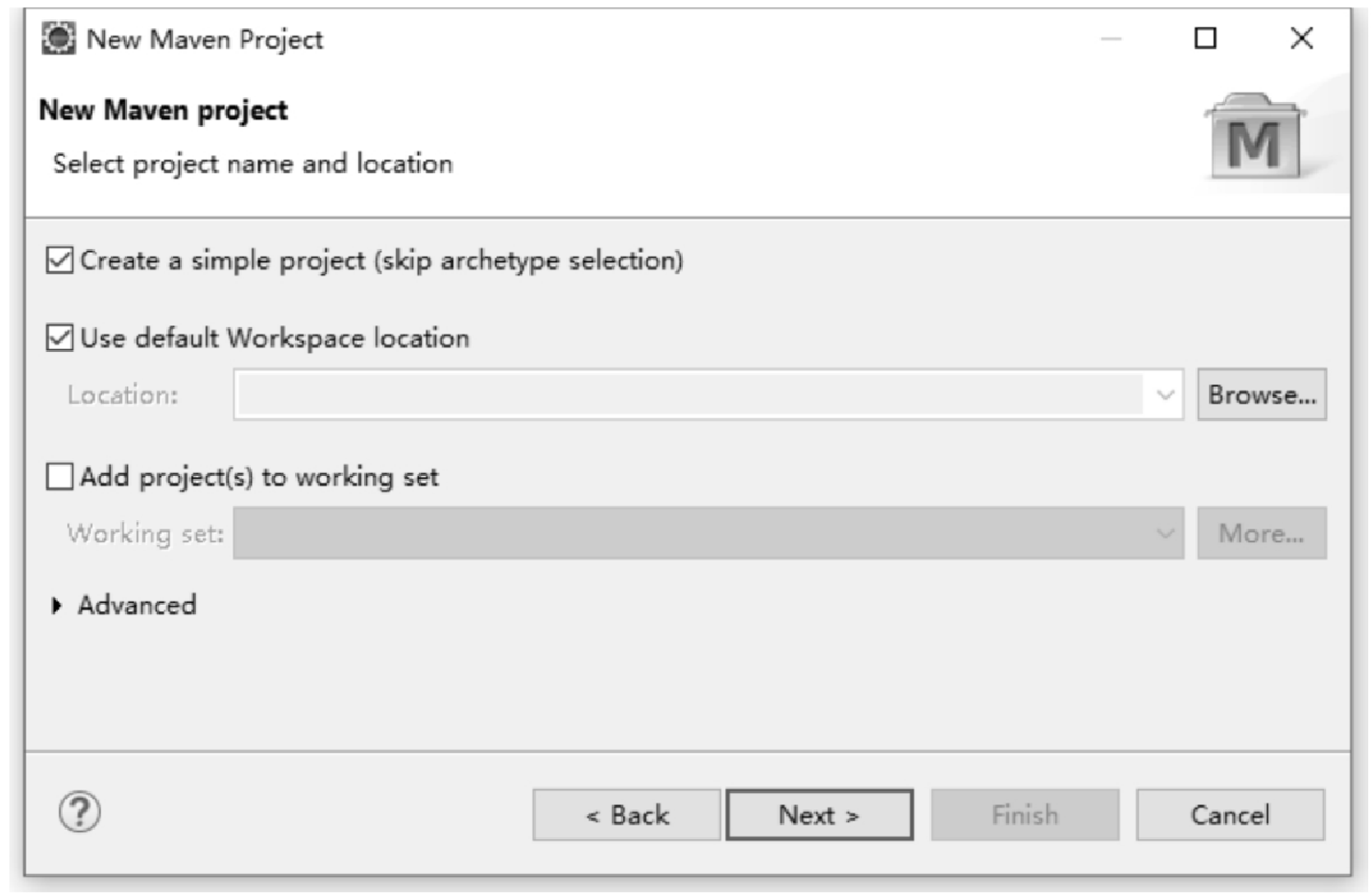
完成以上操作后,等待片刻,一个基于 Maven 的基本结构就创建完成了,得到的 Maven 项目的目录结构如图1-3所示。
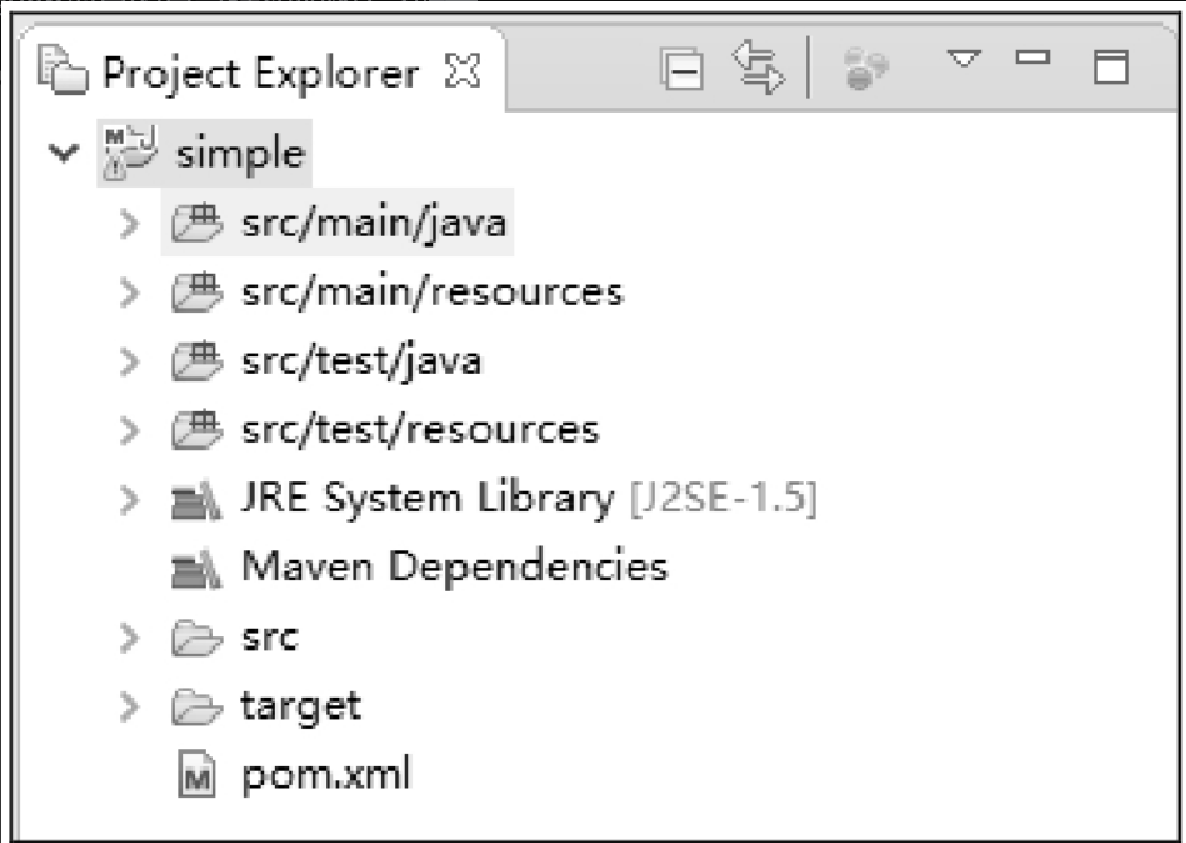
打开 Maven 项目的配置文件 pom.xml,可以看到如下配置。
<?xml version="1.0" encoding="UTF-8"?>
<project xmlns="http://maven.apache.org/POM/4.0.0"
xmlns:xsi="http://www.w3.org/2001/XMLSchema-instance"
xsi:schemaLocation="http://maven.apache.org/POM/4.0.0 http://maven.apache.org/xsd/maven-4.0.0.xsd">
<modelVersion>4.0.0</modelVersion>
<groupId>tk.mybatis</groupId>
<artifactId>simple</artifactId>
<version>0.0.1-SNAPSHOT</version>
<!--添加其他的配置-->
</project>以上是 Maven 项目的基本配置信息,我们还需要为它添加一些常用配置。首先,设置源代码编码方式为 UTF-8,配置如下。
<properties>
<project.build.sourceEncoding>UTF-8</project.build.sourceEncoding>
</properties>接着,设置编译源代码的 JDK 版本。为了增大兼容范围,本书中使用的是 JDK 1.6,配置如下。
<build>
<plugins>
<plugin>
<artifactId>maven-compiler-plugin</artifactId>
<configuration>
<target>1.8</target>
<source>1.8</source>
</configuration>
</plugin>
</plugins>
</build>至此,基本的 Maven 配置就完成了,但还需要在配置文件中添加一些依赖才能使接下来的工作顺利进行。首先,不能忘记最重要的 MyBatis 依赖,在 pom.xml 文件中添加 MyBatis 的依赖坐标,配置如下。
<dependencies>
<dependency>
<groupId>org.mybatis</groupId>
<artifactId>mybatis</artifactId>
<version>3.4.5</version>
</dependency>
<!--其他依赖-->
</dependencies>可以通过 http://search.maven.org/ 或 http://mvnrepository.com/ 来查找依赖坐标。
接着,还需要添加会用到的 Log4j、JUnit 和 MySql 驱动的依赖。最终的 pom.xml 文件内容如下。
<?xml version="1.0" encoding="UTF-8"?>
<project xmlns="http://maven.apache.org/POM/4.0.0"
xmlns:xsi="http://www.w3.org/2001/XMLSchema-instance"
xsi:schemaLocation="http://maven.apache.org/POM/4.0.0 http://maven.apache.org/xsd/maven-4.0.0.xsd">
<modelVersion>4.0.0</modelVersion>
<parent>
<artifactId>study-mybatis2</artifactId>
<groupId>com.zccoder</groupId>
<version>1.0.0-SNAPSHOT</version>
</parent>
<artifactId>ch01-start</artifactId>
<dependencies>
<dependency>
<groupId>org.mybatis</groupId>
<artifactId>mybatis</artifactId>
<version>3.4.5</version>
</dependency>
<dependency>
<groupId>mysql</groupId>
<artifactId>mysql-connector-java</artifactId>
<version>5.1.38</version>
</dependency>
<dependency>
<groupId>org.slf4j</groupId>
<artifactId>slf4j-api</artifactId>
<version>1.7.25</version>
</dependency>
<dependency>
<groupId>org.apache.logging.log4j</groupId>
<artifactId>log4j-api</artifactId>
<version>2.13.0</version>
</dependency>
<dependency>
<groupId>org.apache.logging.log4j</groupId>
<artifactId>log4j-core</artifactId>
<version>2.13.0</version>
</dependency>
<dependency>
<groupId>org.apache.logging.log4j</groupId>
<artifactId>log4j-slf4j-impl</artifactId>
<version>2.13.0</version>
</dependency>
<dependency>
<groupId>junit</groupId>
<artifactId>junit</artifactId>
<version>4.12</version>
<scope>test</scope>
</dependency>
</dependencies>
<properties>
<project.build.sourceEncoding>UTF-8</project.build.sourceEncoding>
</properties>
<build>
<plugins>
<plugin>
<artifactId>maven-compiler-plugin</artifactId>
<configuration>
<target>1.8</target>
<source>1.8</source>
</configuration>
</plugin>
</plugins>
</build>
</project>当对 Maven 的配置进行修改后,还需要在项目上单击鼠标右键,在【Maven】中选择【Update Project…】(或者直接选中项目,按 Alt+F 快捷键)来更新外部依赖的 jar 包。
完成上述步骤后,MyBatis 的基本开发环境就已经准备好了,在接下来的 1.3 节中,我们会使用 Eclipse 实现一个简单的 Mybatis 示例。